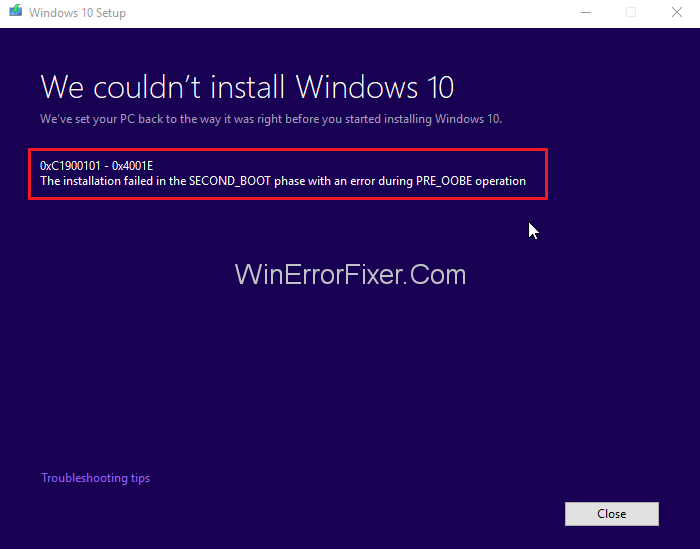Při pokusu o instalaci nebo aktualizaci operačního systému na Windows 10 se můžete setkat s několika problémy. S největší pravděpodobností se jedná o chyby ovladačů. Když se na vaší obrazovce objeví tato chyba, zobrazí se také chybová zpráva s tipy, jak vyřešit nebo opravit kód chyby 0xC1900101 .
Chyba 0xC1900101 může být způsobena různými důvody, zejména důvody souvisejícími s ovladačem. Tyto důvody mohou zahrnovat zastaralé ovladače, které nebyly aktualizovány na nejnovější verze, nainstalovaný ovladač není kompatibilní s Windows 10 atd.
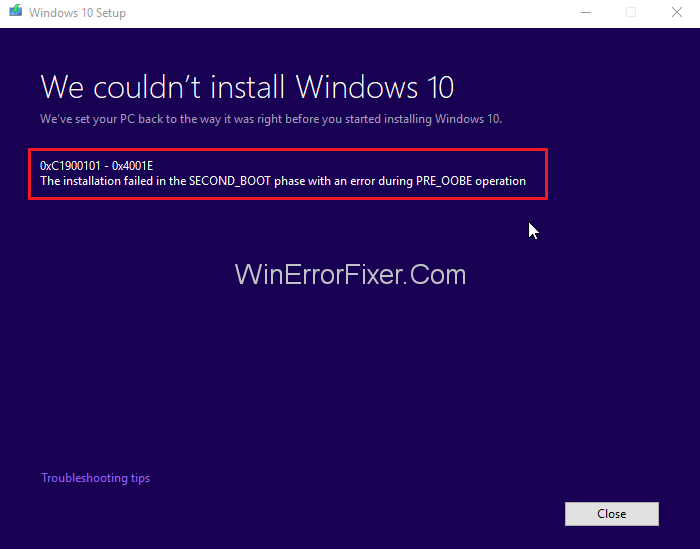
Mnoho Windows si stěžovalo na chybu 0xC1900101 při aktualizaci na Windows 10 a na to, že nebylo možné aktualizaci dokončit. Pro různé typy chyb ovladače existují kategoricky různé chybové kódy.
Různé chybové kódy, se kterými se můžete setkat při upgradu na Windows 10, jsou:
0xC1900101 - 0x2000c , 0xC1900101 - 0x20017 , 0xC1900101 - 0x30018 , 0xC1900101 - 0x3000D , 0xC1900101 - 0x4000D, 0xC1900101 - 0x40017 ,, 0xC1900101 - 0x20004
Chyby 0xC1900101 jsou opravitelné a v tomto článku se budeme zabývat všemi způsoby. Pomocí tohoto se můžete pokusit tento problém vyřešit.
Obsah
Jak opravit chybu ovladače 0xC1900101 v systému Windows 10
Některá z uvedených řešení mohou před spuštěním vyžadovat povolení správce. Následující uvedená řešení jsou podrobně vysvětlena krok za krokem, po kterém je budete moci provést.
Řešení 1: Aktualizujte nebo odinstalujte poškozené ovladače
Starý a neaktuální ovladač může být příčinou několika systémových chyb. Může také způsobit chybu 0xC1900101 . Můžete se pokusit zjistit a odstranit vadné ovladače pomocí těchto různých metod.
Řešení 1.1: Ručně aktualizujte nebo odinstalujte poškozené ovladače
Chcete-li ručně detekovat poškozené nebo zastaralé ovladače, postupujte podle následujících kroků –
Krok 1 : Nejprve otevřete složku Můj počítač, Tento počítač nebo Tento počítač .
Krok 2 : Poté otevřete jednotku C: .
Krok 3 : Hledejte složku Panther na disku C: a jakmile ji najdete, otevřete ji
Krok 4 : Nyní otevřete soubor Setuperr.log nebo Setupact.log a vyhledejte vadný ovladač.
Krok 5 : Po nalezení poškozených souborů nebo složek je jeden po druhém odinstalujte
Řešení 1.2: Aktualizujte ovladače automaticky
Pokud nemáte znalosti nebo dovednosti k ruční opravě/aktualizaci poškozených ovladačů, můžete využít jiných nástrojů, které vám pomohou tyto vadné ovladače opravit automaticky. Můžete použít tyto nástroje Driver Updater .
Tento software doporučuje Norton Anti-virus i Microsoft. Je považován za jeden z nejlepších, který automaticky opravuje jakýkoli problém související s ovladačem.
Při ruční aktualizaci ovladačů postupujte podle následujících kroků:
Krok 1 : Stáhněte si libovolný nástroj pro aktualizaci ovladačů a nainstalujte jej.
Krok 2 : Po instalaci softwaru začne nástroj vyhledávat zastaralý ovladač.
Krok 3 : Počkejte na dokončení skenování.
Krok 4 : Po dokončení skenování se zobrazí seznam všech zastaralých ovladačů
Krok 5 : Nyní je můžete aktualizovat jeden po druhém. Klepněte pravým tlačítkem myši na ovladač, který chcete aktualizovat, a vyberte Aktualizovat ovladač.
Krok 6 : Můžete také aktualizovat všechny ovladače najednou kliknutím na možnost Aktualizovat vše
Řešení 1.3: Zjistěte a opravte ovladače pomocí Správce zařízení
Nástroj správce zařízení je nástroj systému Windows, který vám pomáhá sledovat všechny ovladače, složky a soubory.
Chcete-li najít vadné ovladače, postupujte podle uvedených kroků –
Krok 1 : Nejprve přejděte do nabídky Start.
Krok 2 : Do vyhledávacího pole zadejte ve Správci zařízení . Poté otevřete první výsledek.
Krok 3 : V okně se zobrazí seznam ovladačů na zařízení.
Krok 4 : Jakýkoli ovladač, který by mohl způsobovat chybu 0xC1900101 , bude označen žlutě
Krok 5 : Nyní klikněte pravým tlačítkem na tyto vadné ovladače jeden po druhém. Poté vyberte Aktualizovat software ovladače nebo Odinstalovat, chcete-li tyto ovladače odebrat.
Po odstranění nebo aktualizaci všech poškozených ovladačů z počítače by měla být chyba vyřešena. A nyní budete moci upgradovat svůj systém na Windows 10 bez dalších problémů. Správce zařízení Windows lze také použít k detekci poškozených nebo zastaralých ovladačů a jejich automatické opravě, a k tomu stačí provést nějaké změny v nastavení.
Řešení 2: Odpojte všechna periferní zařízení
Někdy lze významné problémy vyřešit pomocí jednoduchých opatření. Mnoho uživatelů, kteří si stěžovali na chybu 0xC1900101, potvrdilo, že byli schopni upgradovat svůj operační systém na Windows 10 poté, co odpojili všechna svá periferní zařízení od svého počítače.
Nemusí to vypadat jako efektivní způsob, jak problém vyřešit, ale není na škodu tuto metodu vyzkoušet, pokud dokáže problém vyřešit. Tato metoda byla prohlašována za užitečnou mnoha uživateli Windows.
Nejprve byste měli odpojit všechna připojená periferní zařízení. Poté spusťte počítač. Po spuštění počítače byste měli být schopni upgradovat operační systém na Windows 10.
Řešení 3: Vyjměte přídavnou paměť RAM nebo síťovou kartu
Pokud výše uvedené metody dosud nefungovaly, problém za chybou nebyl vadný ovladač nebo periferní zařízení. Tuto chybu může někdy způsobit vaše další zařízení s modulem RAM. Další RAM konkrétně způsobuje chybu 0XC1900101-0x20017. Chcete-li tento problém vyřešit, musíte provést několik jednoduchých změn.
Nejprve vyjměte extra modul RAM. Poté zkuste restartovat počítač. Nyní můžete upgradovat na Windows 10 . Můžete se také pokusit problém vyřešit vyjmutím síťové karty z počítače. Pokud stále nemůžete opravit chybu 0XC1900101, zkuste další metody uvedené níže.
Řešení 4: Použijte nástroj Media Creation Tool
Pokud stále nejste schopni opravit chybu 0XC1900101, můžete nástroj Media Creation Tool zkusit dokončit upgrade na Windows 10. Nástroj Media Creation Tool si můžete stáhnout z Windows Store na stránce Windows Upgrade.
Spolu s nástrojem naleznete také podrobného průvodce dokončením procesu upgradu.
Řešení 5: Spusťte skenování SFC
Někdy může být váš registr systému Windows poškozen poškozenými nebo viry infikovanými soubory. Nezávislé nástroje a software, jako je kontrola systémových souborů společnosti Microsoft nebo CCleaner, vám pomohou zkontrolovat, zda v registru nejsou poškozené nebo poškozené soubory, a také ověří integritu všech souborů ve vašem systému. Tyto nástroje nejenže vyhledávají soubor/soubory způsobující problém, ale také vám pomohou je opravit.
Chcete-li opravit registr, můžete postupovat podle uvedených kroků: -
Krok 1 : Nejprve otevřete nabídku Rychlý přístup stisknutím klávesy Windows + X.
Krok 2 : Nyní vyberte možnost Příkazový řádek (Admin) NEBO možnost PowerShell (Admin) .
Krok 3 : Zadejte příkaz snannow/sfc a stiskněte Enter .
Krok 4 : Poté se spustí skenování SFC. Může to chvíli trvat. Nezasahujte do procesu.
Po dokončení skenování zkontrolujte, zda je chyba opravena nebo ne. Pokud nemáte přístup k příkazovému řádku jako správce, zkuste na internetu najít jiné způsoby přístupu k příkazovému řádku jako správce.
Pokud problém ještě není vyřešen, můžete se pokusit odstranit nebo opravit poškozené systémové soubory pomocí nástroje Microsoft Windows Development Image Servicing and Management (DISM).
Chcete-li problém vyřešit pomocí DISM, postupujte podle následujících kroků –
Krok 1 : Nejprve přejděte do nabídky Start .
Krok 2 : Do vyhledávacího pole zadejte příkazový řádek nebo cmd.exe . Poté otevřete první výsledek.
Krok 3 : Zadejte příkaz DISM.exe/Online/Cleanup-image/Restorehealth a stiskněte Enter.
Krok 4 : Dokončení tohoto procesu bude trvat déle než skenování SFC. Nezasahujte do procesu.
Řešení 6: Zkontrolujte dostupné místo pro upgrade
K instalaci operačního systému Windows 10 do počítače potřebujete alespoň 16 GB paměti. Pokud však v počítači není tolik místa, nebudete moci problém vyřešit a nainstalovat systém Windows 10. K úspěšnému upgradu na systém Windows 10 tedy potřebujete v počítači volné místo.
Pokud chcete vyčistit paměť pevného disku, aniž byste ztratili jakýkoli důležitý soubor nebo složku, můžete použít různé nástroje pro vyčištění disku k vymazání zbytečných nevyžádaných dat a souborů zabírajících paměť vašeho počítače.
Chcete-li odstranit nevyžádané soubory z počítače, postupujte podle následujících pokynů:
Krok 1 : Nejprve otevřete Průzkumník souborů stisknutím kláves Windows a E současně.
Krok 2 : Nyní se otevře seznam všech jednotek.
Krok 3 : Poté klikněte pravým tlačítkem myši na každou jednotku a z rozevírací nabídky vyberte Vlastnosti .
Krok 4 : V okně Vlastnosti vyberte Vyčištění disku .
Krok 5 : Poté vyberte nevyžádané soubory , které chcete odstranit, a klikněte na OK .
Krok 6 : Nakonec klikněte na tlačítko Vyčistit systémové soubory .
Na internetu je k dispozici několik nástrojů, které vám pomohou pravidelně automaticky odstraňovat nevyžádané soubory. Auslogics BoostSpeed je jedním z nejznámějších programů pro tento úkol.
Pokud to nepomůže uvolnit mnoho místa na pevném disku, můžete režim hibernace deaktivovat. Tímto způsobem můžete uložit stav a zároveň ušetřit energii. A to nemá vliv na ostatní soubory nebo programy.
Ve vašem počítači mohou být programy, které již nepoužíváte. Chcete-li uvolnit více místa, můžete odinstalovat programy, které již nepoužíváte. Tyto programy mohou zabírat hodně místa a jejich odinstalování může vyřešit váš problém.
Chcete-li tyto programy odinstalovat, postupujte podle následujících kroků: -
Krok 1 : Nejprve přejděte do Windows nebo do nabídky Start.
Krok 2 : Poté do vyhledávacího pole zadejte Ovládací panely a stiskněte Enter.
Krok 3 : Otevřete první ve výsledku vyhledávání.
Krok 4 : V kategorii Programy vyberte možnost Odinstalovat program .
Krok 5 : Vyberte programy, které již nepoužíváte, a klikněte na ně pravým tlačítkem.
Krok 6 : Nakonec klikněte na Odinstalovat ze seznamu.
Řešení 7: Odstraňte antivirus
Chyba 0xC1900101 může být způsobena vaším nainstalovaným antivirovým nástrojem. V takovém případě je nejlepší antivirový nástroj odinstalovat a po upgradu na operační systém Windows 10 antivirus znovu nainstalovat. Přečtěte si, jak deaktivovat Avast Antivirus .
Důvodem této chyby může být také antivirus třetí strany. Za tímto účelem byste také měli udělat totéž, odinstalovat a znovu nainstalovat po dokončení aktualizace.
Pokud používáte nástroje, jako je antivirus Norton nebo antivirus McAffe, průvodce k odinstalaci těchto nástrojů z počítače naleznete v samotných programech.
Chcete-li vypnout jakýkoli antivirus třetích stran v systému Windows, postupujte podle níže uvedených kroků: -
Krok 1 : Prohledejte oznamovací oblast Windows a najděte ikonu antivirového programu.
Krok 2 : Poté, co jste našli ikonu, klepněte na ni pravým tlačítkem.
Krok 3 : Na obrazovce se objeví malý seznam možností.
Krok 4 : Nyní vyberte vypnout/vypnout nebo jakoukoli podobnou možnost dostupnou v seznamu.
Na internetu jsou také některé nástroje, které vám pomohou odinstalovat nástroje nebo software z vašeho PC. Pokud nejste schopni odinstalovat antivirus sami, je vhodné si tyto nástroje stáhnout a používat.
Řešení 8: Zakažte kartu LAN v systému BIOS
Již jsme diskutovali o tom, že externí periferní zařízení způsobují chybu 0xC1900101 . Někdy tento problém způsobuje také ethernetový adaptér. Hlavní příčinou je většinou bezdrátový adaptér, který používáte na svém počítači.
Pokud je chyba způsobena vaším ethernetovým adaptérem, můžete místní síť nebo LAN deaktivovat z BIO.
Chcete-li deaktivovat kartu LAN v systému BIOS, postupujte podle následujících pokynů: -
Krok 1 : Nejprve přejděte do nabídky Start .
Krok 2 : Poté z nabídky otevřete Nastavení .
Krok 3 : Poté otevřete Ovládací panely .
Krok 4 : V Ovládacích panelech otevřete okno Systém .
Krok 5 : V okně Systém vyberte možnost Hardware .
Krok 6 : Nyní otevřete Správce zařízení .
Krok 7: Vyberte síťovou linku, kterou chcete spravovat.
Krok 8: Klepněte pravým tlačítkem myši na řádek Bezdrátová síť .
Krok 9: Nakonec vyberte možnost odebrat/zakázat .
Řešení 9: Upgradujte systém BIOS
Hlavním důvodem tohoto problému je zastaralý BIOS. Mnoho uživatelů uvedlo, že systém BIOS po aktualizacích narušuje proces upgradu systému Windows 10. Chcete-li opravit chybu 0xC1900101, můžete aktualizovat systém BIOS.
Postupujte podle tohoto postupu správně. V opačném případě se může ukázat jako velmi nebezpečné pro váš počítačový systém. Zkuste tedy postupovat podle správných kroků k dokončení procesu nebo si při upgradu systému BIOS nechat poradit od někoho.
0xC1900101error je velmi vážný problém. Nemělo by se to brát na lehkou váhu nebo nechat tak, jak je. Pokud tak učiníte, zabráníte vám v upgradu počítače se systémem Windows na novější verze.
Řešení 10: Odinstalujte aplikace třetích stran
Mnoho uživatelů Windows si stěžovalo, že některé aplikace třetích stran mohou být příčinou chyby 0xC1900101. Zejména aplikace jako Trusteer Rapport a Acronis True Image představují významnou interferenci v procesu upgradu Windows 10.
Tyto programy a všechny další podobné programy můžete odinstalovat, abyste měli jistotu, že proces upgradu dokončíte bez chyb. Doufejme, že po vyzkoušení této metody bude váš problém vyřešen. A pokud to chybu nevyřeší, vyzkoušejte zbývající dvě metody.
Podobné příspěvky:
Závěr
Výše uvedená řešení jsou konstruktivní. Chybu 0xc1900101 můžete opravit vyzkoušením těchto. Je vhodné vyzkoušet metody jeden po druhém a po každém pokusu zkontrolovat, zda probl��m vyřešil nebo ne.
Pokud ani po vyzkoušení všech metod nemůžete chybu 0xc1900101 opravit. Pak vám důrazně doporučujeme vyhledat radu odborníka nebo jen někoho, kdo má v dané věci více znalostí.